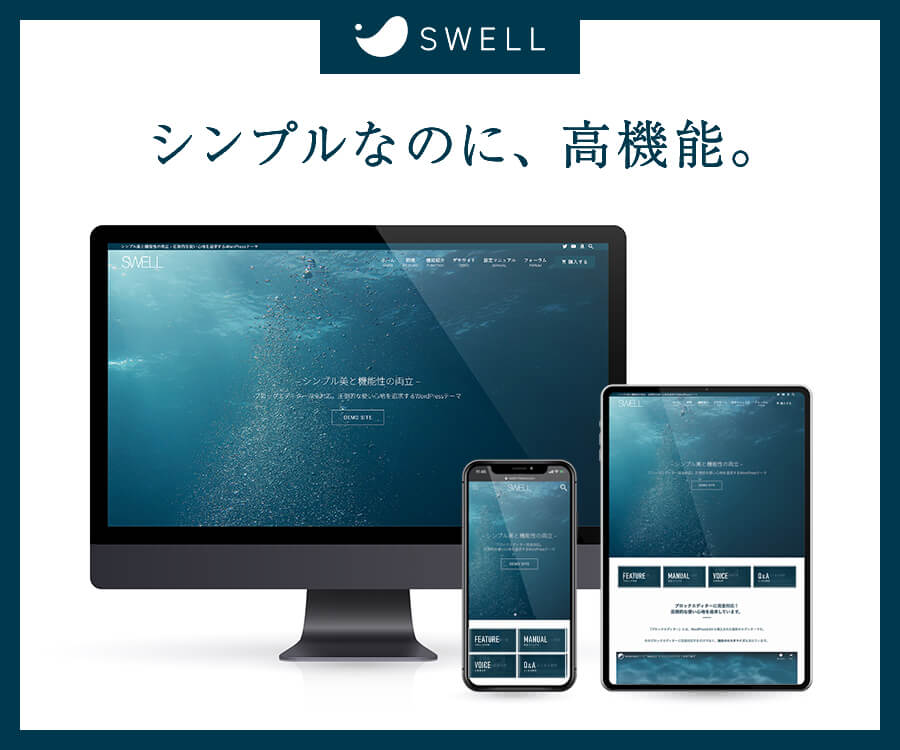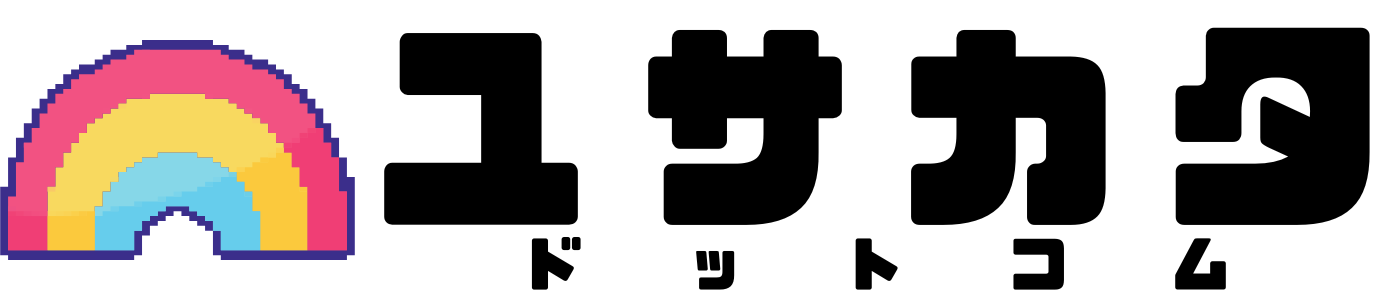DMM TVは数多くの映画やドラマ、アニメなどのコンテンツを楽しめるオンライン動画配信サービスですが、利用を終了したい場合には退会手続きが必要となります。しかし、解約と退会の違いや注意点があり、正しい手順で進めなければ思わぬトラブルに巻き込まれることがあります。この記事では、DMM TVの退会方法とその注意点について詳しく解説していきます。今回の情報を参考に、スムーズかつ確実な退会手続きを行いましょう。
1. DMM TVの解約と退会の違い


DMM TVの解約と退会は、それぞれ異なる意味を持っています。解約と退会の定義を明確にすることが重要です。
解約
解約とは、有料プラン(DMMプレミアム)の利用を停止し、無料プラン(DMM会員)に移行することを指します。解約すると、DMMアカウントは残り、保有しているDMMポイントは使用可能です。また、解約後もDMMの各種サービスを利用し、購入した作品も視聴することができます。
退会
退会とは、DMMアカウントを削除することを意味します。退会すると、DMMアカウントは削除され、保有しているDMMポイントは失効します。また、DMMの各種サービスは利用できなくなり、購入した作品も視聴することができません。
退会は、DMM関連のサービスを利用する予定がない場合に適しています。ただし、アカウントを一度削除すると復旧することはできないため、慎重に判断する必要があります。
DMMアカウントを残しておくことには特にデメリットはありません。解約までに止めておくことをおすすめします。
2. 解約・退会の注意点


DMM TVの解約や退会をする際には、いくつかの注意点があります。以下に、解約や退会手続きをする際に考慮すべきポイントをまとめました。
解約と退会の違い
まず、解約と退会の違いを説明します。解約は有料プラン(DMMプレミアム)の利用を停止し、無料プラン(DMM会員)に移行することを意味します。退会はDMMアカウントを削除することを指します。つまり、解約した場合はDMMアカウントは残りますが、退会した場合はアカウントが削除されます。
解約手続きの完了確認
解約手続きをした後は、必ず解約が完了しているかを確認しましょう。解約が完了していないまま月額料金を支払い続けることがあるため、注意が必要です。解約が完了したか確認する方法は、2つあります。解約完了のメールが届くか、DMM TVのウェブサイトから利用状況を確認する方法です。
DMM TVアプリからの解約はできない
DMM TVの解約手続きは、ウェブブラウザから行う必要があります。DMM TVアプリをアンインストールしても解約手続きは完了しませんので、必ずウェブブラウザ上で解約手続きを行いましょう。
解約後はダウンロード作品が視聴できなくなる
解約すると、DMM TVでダウンロードした作品は視聴できなくなります。解約する際は、ダウンロード作品を全て視聴し終えてから手続きを行うことをおすすめします。ただし、購入したビデオであれば解約後でも視聴できますので、注意してください。
解約手続き中はキャンセルが可能
有料会員で解約手続きをした場合、一定期間は「解約手続き中」となります。この期間中は解約手続きをキャンセルすることも可能です。再度利用したいと思った場合は、解約手続きが完了する前に手続きをキャンセルし、利用を再開することができます。ただし、期間が過ぎると解約手続きが完了し、再登録が必要になるため、注意が必要です。
以上が解約や退会時の注意点です。解約手続きを行う際には、これらのポイントを忘れずに確認しましょう。
3. DMM TV(プレミアム会員)の解約方法
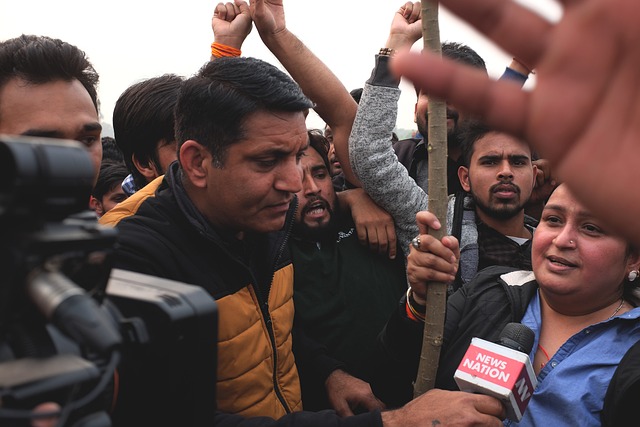
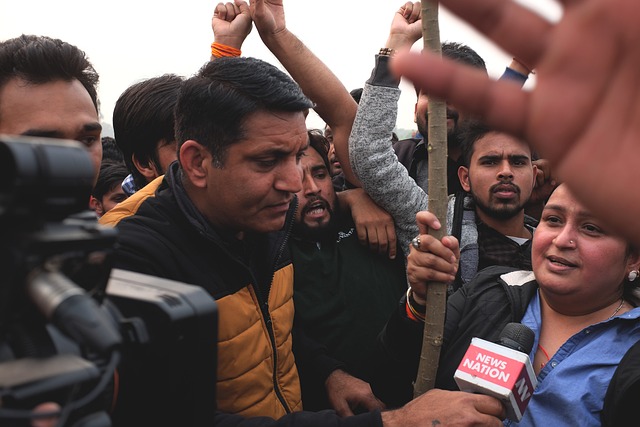
DMM TVの解約手続きは非常に簡単です。以下の手順に従って解約をすることができます。
-
DMM TVにログインする
- DMM TVの公式サイトにアクセスし、ログインします。すでにログインしている場合は、この手順をスキップします。
-
DMMプレミアムの利用状況の確認
- ログイン後、画面右上のアカウントアイコンをクリックし、メニューから「DMMプレミアム」を選択します。
-
解約手続き前のチェック
- DMMプレミアムの解約手続きを行う前に、表示される確認事項を確認します。自分が見逃している作品や利用状況などを確認しましょう。問題がなければ、「解約手続きへ進む」をクリックします。
-
解約手続き前アンケート
- 解約手続き前のアンケートに進みます。全3ページのアンケートに回答しましょう(回答は必須です)。最後にDMMプレミアムの解約理由のアンケートにも回答します。
-
解約手続き
- アンケートに回答したら、「アンケートを送信して次へ」をクリックします。解約手続きが始まりますので、注意事項を確認し、最後に「解約手続きを完了する」をクリックします。
解約手続きが完了すると、「解約を承りました」という表示が画面に表示されます。これでDMM TVの解約手続きは完了です。解約した後も、一部の無料動画は引き続き視聴することができますので、注意しながら利用を続けることもできます。
4. 無料期間中の解約タイミング
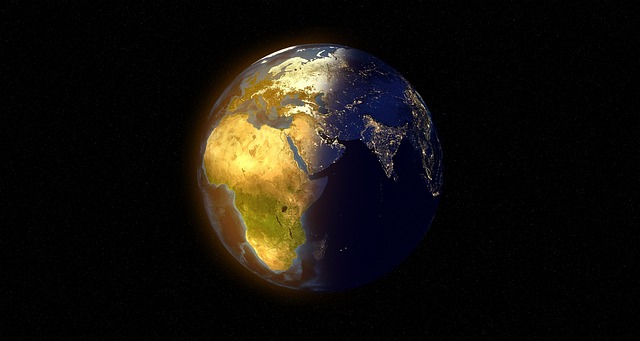
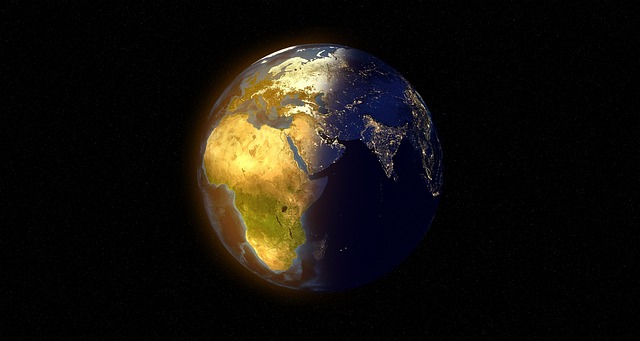
DMM TVの無料会員(無料期間)の方は、登録日から30日以内に解約することが重要です。無料期間終了後の31日目になると有料会員に自動更新され、月額550円の料金が請求されてしまいます。
無料会員の解約タイミングは以下のようになります:
-
登録日から30日間以内に解約を行うことが必要です。
登録日から30日間は無料期間となりますので、この期間内に解約手続きを完了させる必要があります。 -
無料期間が終了する直前のタイミングがベストです。
無料期間が終了する直前に解約することで、無料で利用することができます。例えば、7月1日に登録した場合、無料会員の解約タイミングは7月30日までに行うのがおすすめです。
なお、無料期間は31日間ではなく30日間となりますので、他のサイトと混同しないように注意しましょう。
無料会員の方は、登録日から30日以内に解約手続きを行うことで、完全無料で利用することができます。無料期間が終了してしまった31日目に解約を行ってしまうと、有料会員に自動更新されて料金が発生してしまいます。登録日からの日数を正確に把握し、解約手続きを行いましょう。
5. 有料会員の解約タイミング
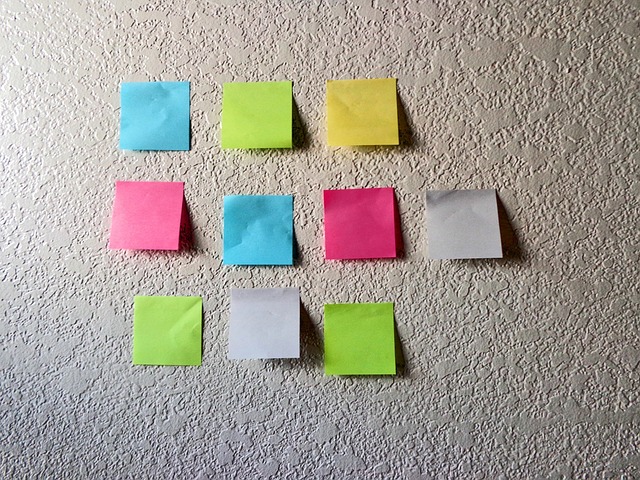
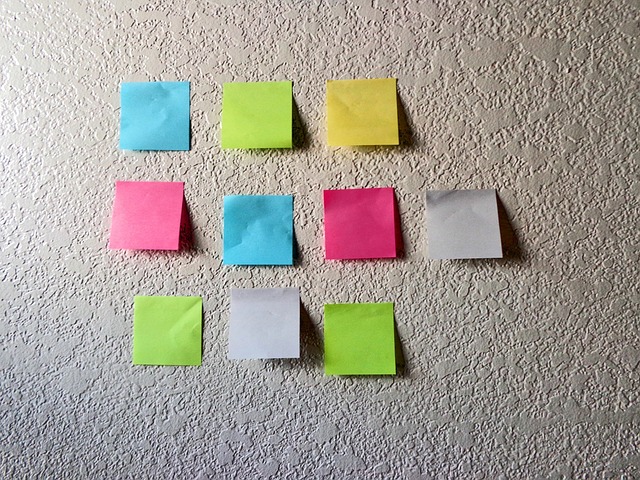
有料会員のDMM TVを解約する際には、以下のポイントに注意する必要があります。
1. 登録日同日の前日までに解約すること
DMM TVの有料会員は、契約期間となる日(通常は毎月同じ日)の前日までに解約する必要があります。例えば、7月1日に登録した場合、契約期間は7月1日から7月31日までです。解約手続きは7月31日までに完了させる必要があります。解約期限を逃すと、翌月からもう1ヶ月分の料金が請求されることになるため、注意が必要です。
2. 自動更新に注意すること
登録日と同じ日になると、契約は自動的に更新されます。自動更新されると、月額550円が支払い方法に請求されます。解約を忘れると、次の月からまた料金が請求されることになりますので、注意しましょう。
3. 解約を忘れないようにすること
解約のタイミングを逃してしまうと、もう1ヶ月利用することになりますので、スマートフォンやカレンダーにメモをして忘れないようにしましょう。また、DMM TVの解約手続きはインターネット上から簡単に行えますので、すぐに手続きを済ませることをおすすめします。
以上が、DMM TVの有料会員の解約に関するポイントです。解約タイミングや自動更新に注意し、解約手続きをスムーズに行いましょう。
まとめ
DMM TVの解約手続きは非常に簡単で、ウェブブラウザから簡単に行うことができます。無料会員の方は登録日から30日以内に解約することが必要であり、無料期間終了後の31日目に解約を行ってしまうと自動的に有料会員になってしまいますので、注意が必要です。有料会員の方は登録日と同じ日までに解約手続きを行う必要があります。解約手続きを忘れると自動的に契約が更新され、次の月から再び料金が発生してしまいますので、解約を忘れないように注意しましょう。以上がDMM TVの解約手続きに関するポイントです。解約や退会をする際には、しっかりと注意点を把握し、スムーズに手続きを行いましょう。
よくある質問
Q1. 解約と退会の違いは何ですか?
A1. 解約は有料プランを停止し、無料プランに移行することを指し、退会はアカウントを削除することを意味します。
Q2. 解約手続き後、再登録は可能ですか?
A2. 解約手続きを完了すると、再登録が必要になりますので、慎重に判断してください。
Q3. 解約手続きの完了確認はどのように行いますか?
A3. 解約が完了したか確認する方法は、メールでの通知やウェブサイト上での利用状況の確認があります。
Q4. 有料会員の解約タイミングはいつですか?
A4. 有料会員の解約は契約期間の前日までに行う必要があります。自動更新に注意し、解約手続きを忘れないようにしましょう。